Quarantine Server stocke le nombre total de messages, la raison pour laquelle chaque message a été mis en quarantaine et le nombre de messages supprimés manuellement ou automatiquement. Vous pouvez afficher ces statistiques à partir du Quarantine Server Client.
À partir du gestionnaire WatchGuard System Manager :
- Sélectionnez Outils > Quarantine Server Client.
Pour plus d'informations, consultez À propos du Quarantine Server Client.
La boîte de dialogue Gestion des utilisateurs et messages de Quarantine Server s'affiche. - Sélectionnez Affichage > Statistiques.
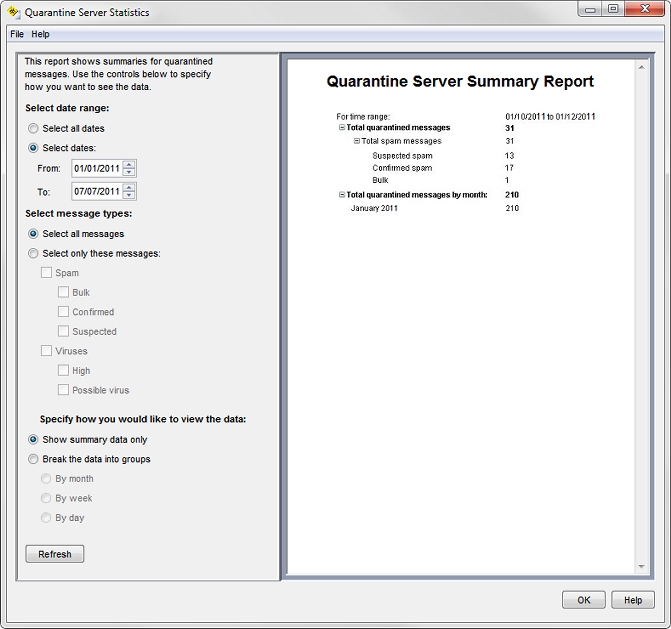
Afficher les statistiques pour des dates précises
Vous pouvez limiter les statistiques afin de n'afficher que les messages d'une plage de dates donnée :
- Dans la boîte de dialogue Statistiques de Quarantine Server, sélectionnez Sélectionner des dates.
- Saisissez les dates de début et de fin dans les champs Du et Au.
Afficher des types de messages précis
Vous pouvez spécifier l'affichage des statistiques pour le courrier indésirable présumé, le courrier indésirable confirmé, des e-mails en masse ou des messages contenant ou suspectés de contenir des virus. Sélectionnez la case d'option Sélectionnez uniquement ces messages, puis choisissez le ou les type(s) de message(s) que vous voulez afficher.
Les catégories Message en masse et Suspect ne sont pas prises en charge par le moteur spamBlocker actuel. Pour de plus amples informations, consultez cet article de la Base de Connaissances.
Regrouper les statistiques par mois, semaine ou jour
Par défaut, seul un résumé des données est affiché. Vous pouvez afficher les données en les regroupant par mois, semaine ou jour.
- Dans la boîte de dialogue Statistiques de Quarantine Server, sélectionnez Diviser les données en groupes.
- Sélectionnez une option : Par Mois, Par Semaine, ou Par Jour.
Exporter et imprimer les statistiques
Pour exporter les statistiques de Quarantine Server vers une feuille de calcul Microsoft Excel (format .xls) :
Dans la boîte de dialogue Statistiques de Quarantine Server, sélectionnez Fichier > Exporter vers Excel.
Pour exporter les statistiques de Quarantine Server au format de fichier de valeurs séparées par des virgules (.csv) :
Dans la boîte de dialogue Statistiques de Quarantine Server, sélectionnez Fichier > Exporter au format Csv.
Pour imprimer les statistiques de Quarantine Server :
Dans la boîte de dialogue Statistiques de Quarantine Server, sélectionnez Fichier > Imprimer.